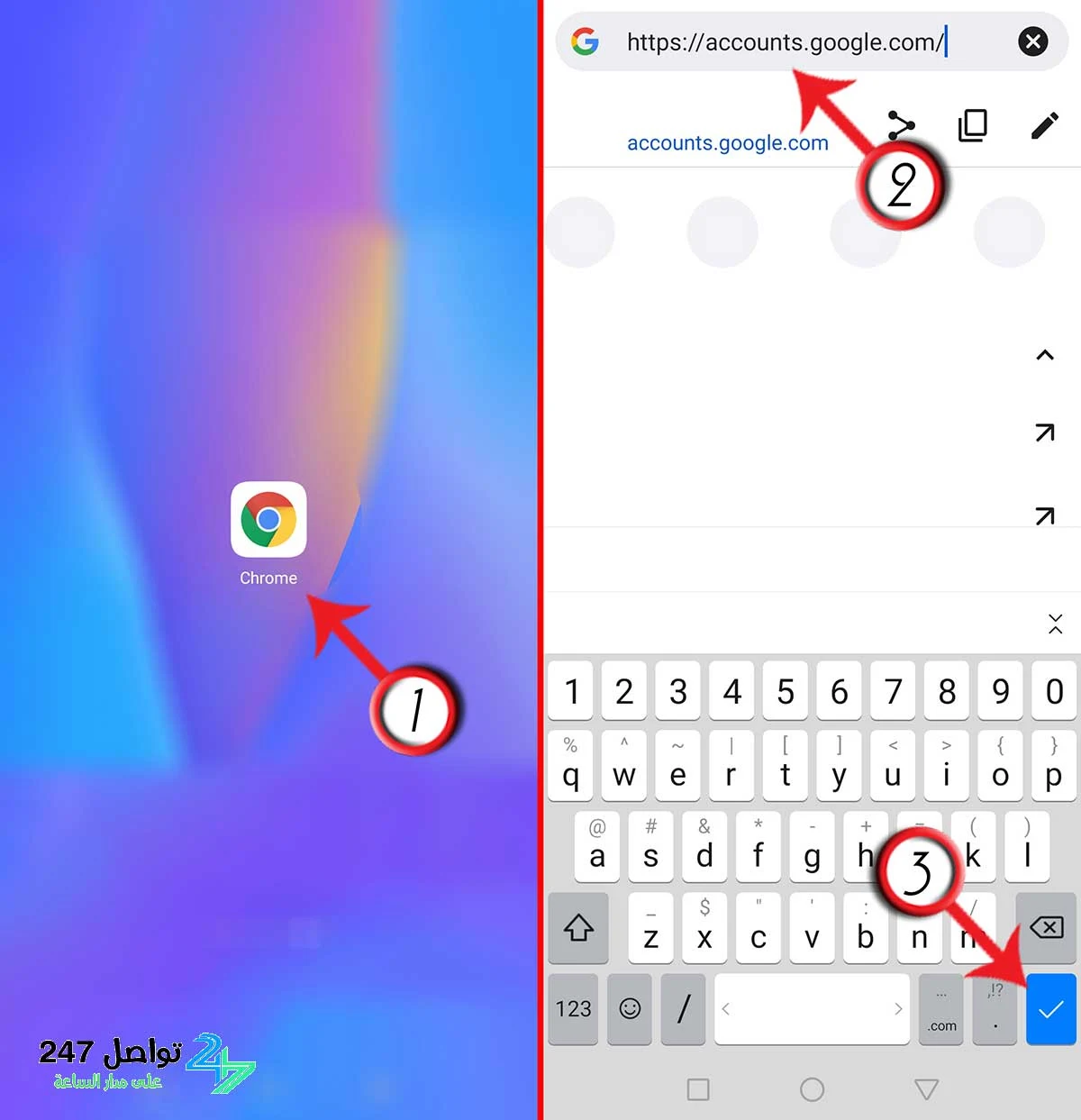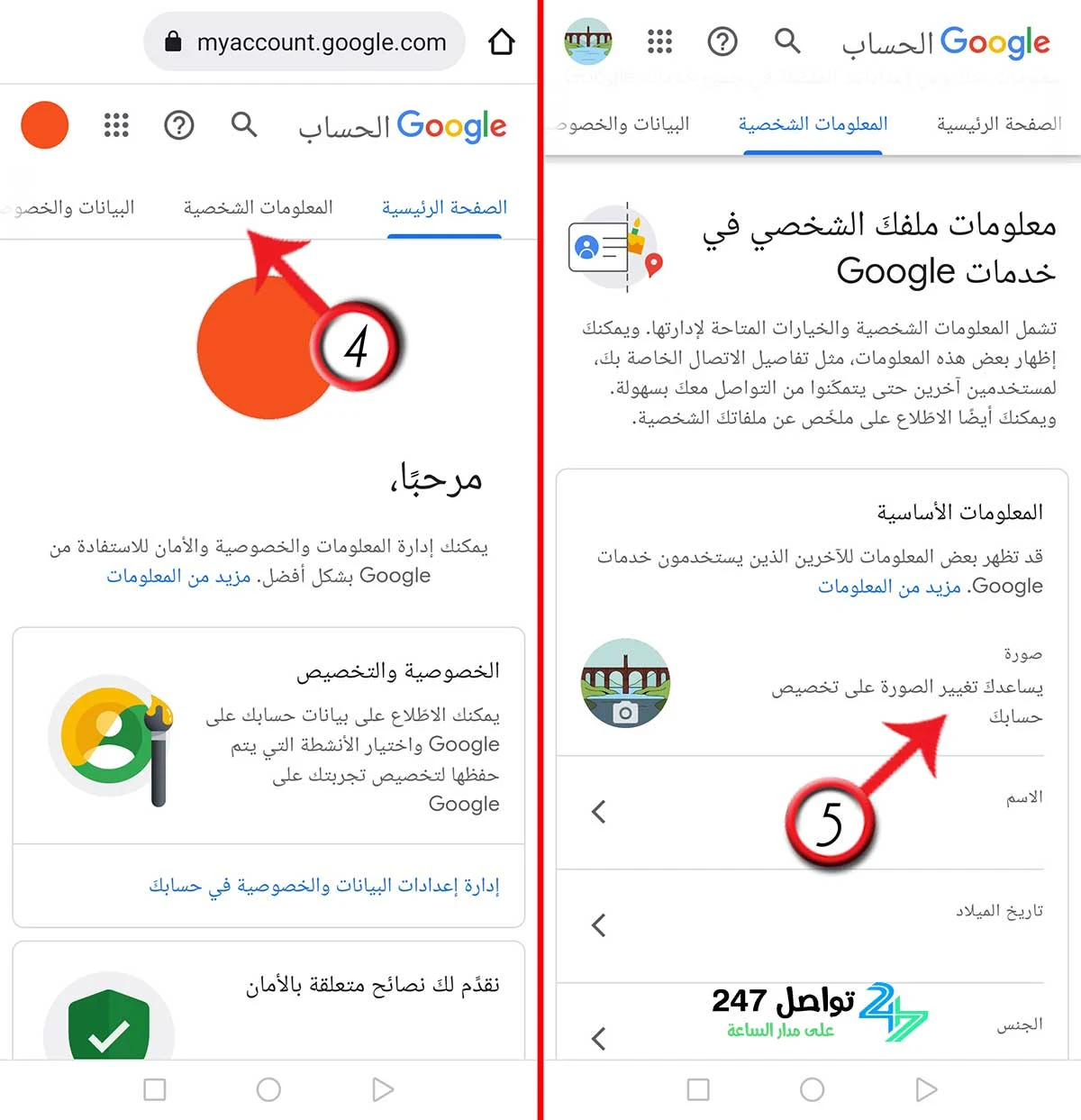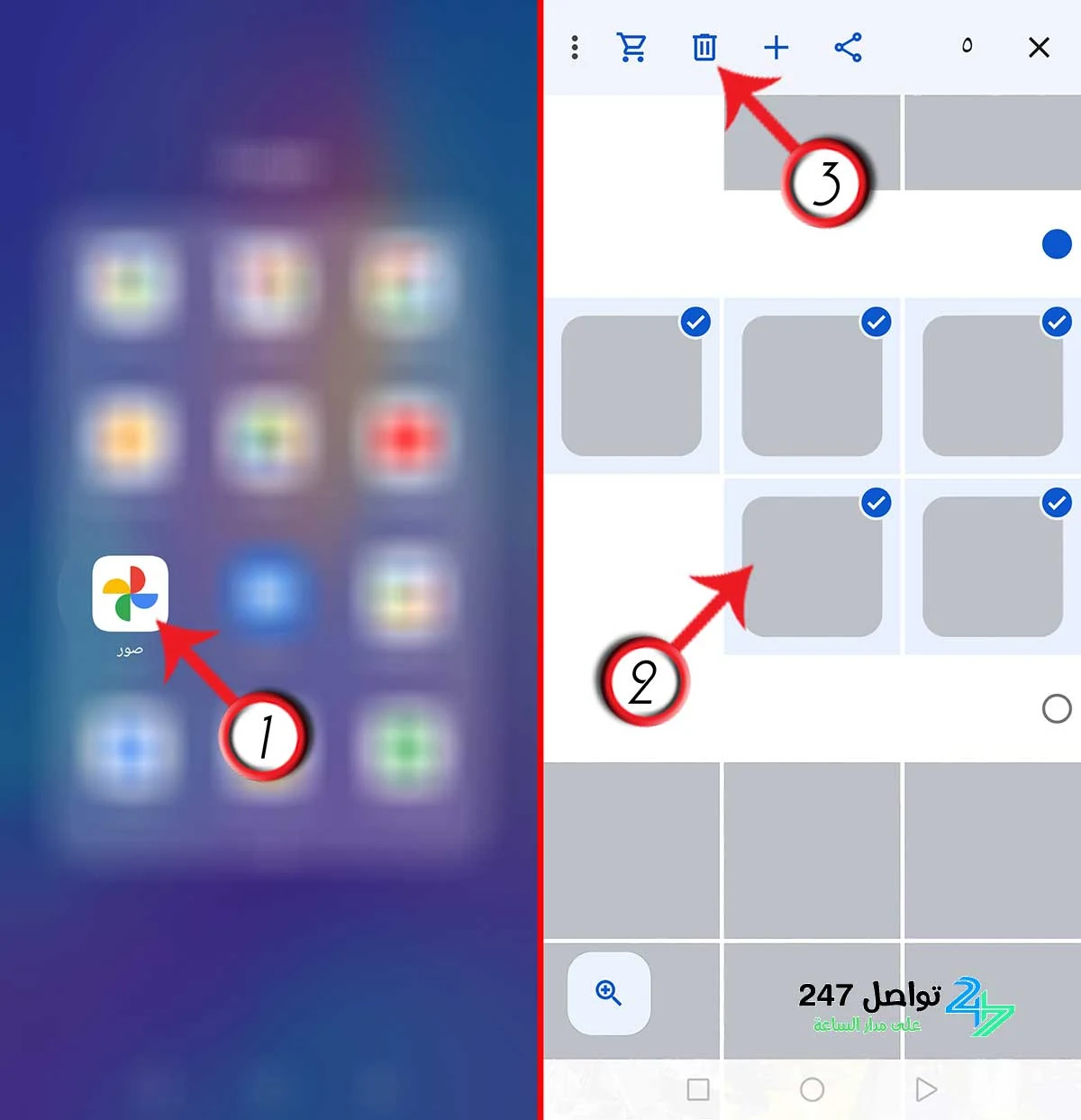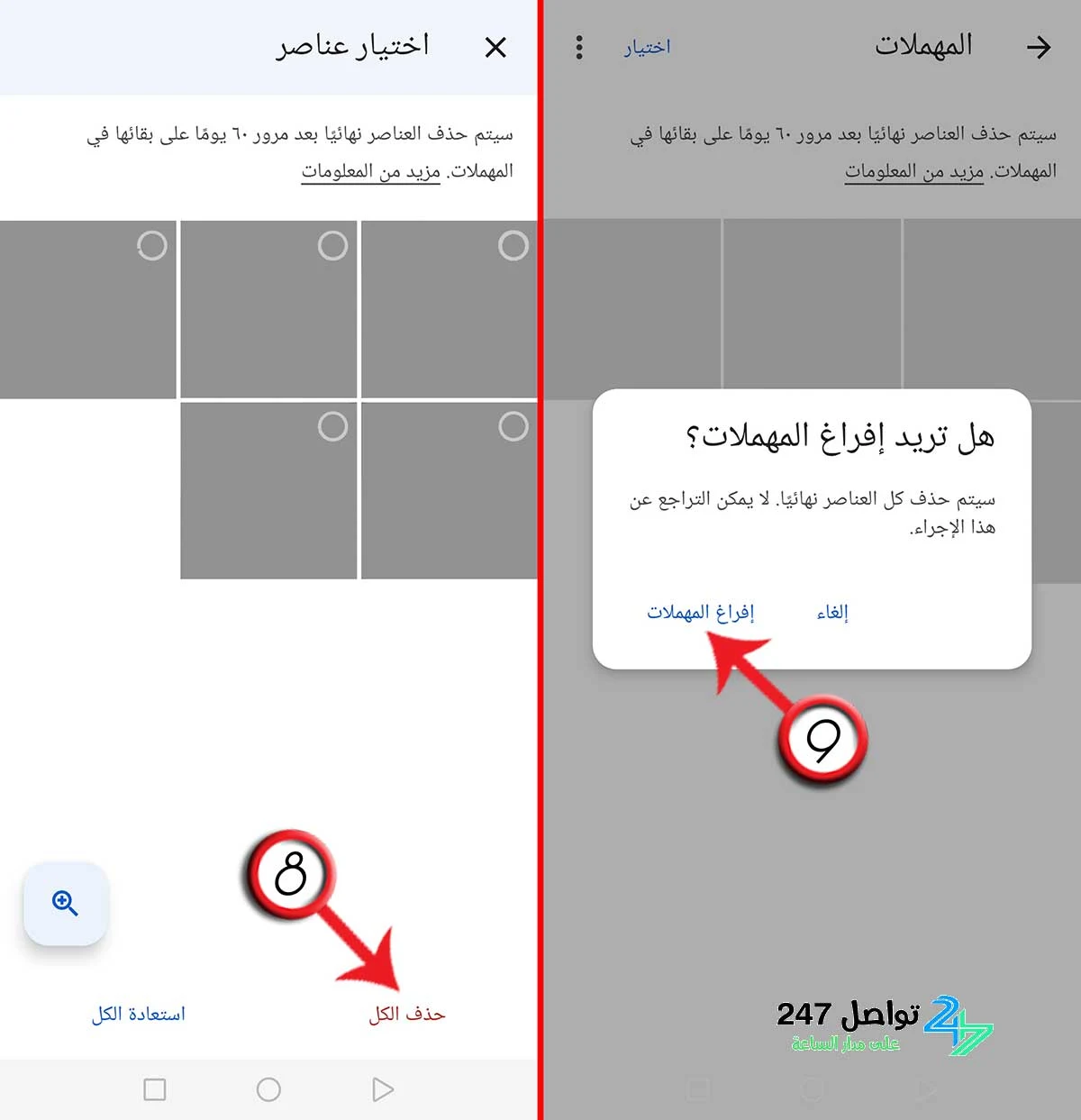أصبح من شبه المستحيل استخدام الإنترنيت في العصر الحالي دون الحاجة لاستخدام واحدة من الخدمات التي تقدمها شركة جوجل عملاق التكنولوجيا، ومن أهم الخدمات التي نستخدمها والتي هي تابعة لهذه الشركة هي على سبيل المثال محرك البحث جوجل، جوجل درايف لتخزين الملفات والبيانات، صور جوجل وجهات الاتصال الخاصة بجوجل وغيرها الكثير من الخدمات التي تندرج كلها تحت حساب واحد يمكن لنا إنشائه على جوجل، فيصبح بالإمكان تسجيل الدخول إلى كل هذه الخدمات والاستفادة منها، ويمكن لنا عمل حساب خاص بنا على جوجل من خلال خدمة البريد الإلكتروني جيميل الخاصة بالشركة.
كما يمكّن جوجل المستخدم من تخصيص حسابه وإضافة صورة شخصية، اسم، رقم هاتف وغيرها الكثير من المعلمات، كما يجد الكثير من الناس بعد استخدام الحساب لمدة معينة أنهم لا يرغبون بظهور صورتهم الشخصية للعامة بعد الآن ويريدون حذف الصورة الشخصية من حساب جوجل حفاظا على خصوصيتهم، بالطبع يمكّن الموقع المستخدم من فعل ذلك وهو ما سنقوم بشرحه.
حذف الصورة الشخصية من حساب جوجل من الموبايل
يمكن فعل ذلك من عدة أماكن ولكن الطريقة الأفضل لفعل ذلك هي من خلال المتصفح، توجد متصفحات كثيرة فكل واحد منا يستخدم متصفح مختلف، والطريقة تبقى هي ذاتها في جميع المتصفحات، ولكن نظرا لكون متصفح جوجل كروم هو الأكثر انتشارا وهو المتصفح الخاص بشركة جوجل لذلك سنقوم بشرح الخطوات عليه، والعملية بسيطة كل ما عليك فعله هو اتباع الخطوات التالية:
1. ندخل إلى متصفح جوجل كروم (أو أي متصفح آخر) من بين التطبيقات الموجودة على الجهاز الخاص بنا.2. ندخل إلى إعدادات حساب جوجل من خلال كتابة العنوان التالي (accounts.google.com) في شريط العنوان الخاص بالمتصفح.
3. نضغط بعدها على زر الموافقة من لوحة المفاتيح للانطلاق إلى الصفحة المرغوبة.
4. تظهر أمامنا الصفحة الرئيسية للتحكم بإعدادات الحساب الخاص بنا، وفي أغلب الأحيان نكون قد قمنا سلفا بتسجيل الدخول سابقا باستخدام حسابنا، في حال لم نكن قد فعلنا ذلك سيطلب منا الموقع إدخال كلمة السر واسم المستخدم الخاصين بنا، ولكن داخل الصفحة الرئيسية للحساب تظهر أمامنا الصورة الشخصية واسم المستخدم الخاصين بنا وبجانبها رسالة ترحيب، من هذه الصفحة نقوم بالضغط على خيار المعلومات الشخصية للمتابعة وحذف الصورة الشخصية من حساب جوجل.
5. تفتح بعدها صفحة المعلومات الشخصية وفيها خيارات متعددة مصنفة ضمن مجموعات، أحد هذه المجموعات هي المعلومات الأساسية التي يوجد بداخلها خيار صورة مع وجود جملة أسفل هذا الخيار وهذه الجملة هي: يساعد تغيير الصورة على تخصيص حسابك، فنقوم بالضغط على خيار صورة للمتابعة.
6. تظهر عندها صفحة جديدة فيها الصورة الشخصية معروضة بحجم كبير، وأسفلها خيارين الأول هو تغيير، يمكن من خلال هذا الخيار تغيير الصورة الشخصية باختيار صورة أخرى، أما الخيار الثاني هو إزالة وهو الخيار الذي نبحث عنه، يمكن خيار الإزالة من حذف الصورة الخصية بشكل نهائي ليتم استبدالها بالحرف الأول من اسم المستخدم الخاص بنا، فنقوم بالضغط على إزالة ليتم حذف الصورة الشخصية من حساب جوجل.
7. تظهر صفحة جديد تطلب تأكيد عملية الخذف من خلال السؤال: هل المطلوب إزالة صورة الملف الشخصي؟ وأسفلها خيارين الأول هو إلغاء والثاني هو إزالة، فنضغط على خيار إزالة للمتابعة.
8. وبالضغط على الخيار الأخير سيقوم جوجل بحذف الصورة الشخصية الخاصة بنا، وستظهر أمامنا رسالة تخبرنا أن حذف الصورة الشخصية قد يستغرق يوم أو يومين على بقية الخدمات التي نستخدمها في جوجل متل يوتيوب أو أي خدمة أخرى وكل ما علينا فعله الآن هو الضغط على حسنا لننهي العملية ولنعود إلى خيارات الحساب.
وبذلك نكون قد تمكنا من حذف الصورة الشخصية من حساب جوجل، يمكن العودة وتعيين صورة أخرى باتباع نفس الخطوات ولكن من خلال الضغط على خيار تغيير عوضا عن إزالة في الخطوة رقم ستة.
حذف الصور نهائيا من الاندرويد من على حساب جوجل
تعد كاميرا الموبايل هي الميزة الأولى التي ننظر إليها ونقارنها مع أجهزة أخرى عند شراء جهاز جديد، لأننا نستخدم أجهزة الموبايل الخاصة بنا لكل شيء بما في ذلك التقاط الصور، ولكن عند استخدام أجهزة الاندرويد وبعد تسجيل الدخول باستخدام حساب جوجل على الموبايل، نقوم بكثير من الأحيان بتفعيل خاصية عمل نسخة احتياطية من الصور على جوجل، وفي حال كنت تفكر في بيع موبايلك أو إعطائه لأحد آخر، فلا تقلق لأن هذه الصور لن تظهر عند المالك الجديد للموبايل مالم يمتلك اسم المستخدم وكلمة سر حسابك، ولكن في كل الأحوال في حال رغبت بمسح الصور من الموبايل نهائيا و حذف الصور نهائيا من الاندرويد من على حساب جوجل يمكن فعل ذلك ببساطة باتباع الخطوات التالية:
1. ندخل إلى تطبيق الصور الخاص بجوجل والذي يكون عادة موجود بشكل افتراضي بين التطبيقات في أجهزة اندرويد، وذلك من خلال الضغط على رمز التطبيق من بين التطبيقات الموجودة والمتابعة لحذف الصور نهائيا من الاندرويد.2. في حال لم نقم بتسجيل الدخول بالتطبيق سوف يطلب التطبيق منا إدخال اسم المستخدم وكلمة السر الخاصين بحسابنا الجوجل، تظهر أمامنا بعدها قائمة بكل الصورة التي تم حفظها على التطبيق، ولحذف صورة محددة نقوم بتحديد الصورة من خلال الضغط عليها مع استمرار الضغط حتى يتم تحديدها، كما يمكن تحديد أكثر من صورة واحدة بالنقر بدون الوقوف على الصورة بعد تحديد أول صورة.
3. في الزاوية العلوية اليسرى من واجهة التطبيق يظهر أمامنا مجموعة من الخيارات واحد منها هو خيار الحذف الذي يكون بشكل سلة محذوفات، فنقوب بالضغط عليه لنتمكن من حذف الصور نهائيا من الاندرويد.
4. ستظهر أمامنا نافذة تخبرنا بأن الصور المحددة سيتم نقلها إلى سلة المهملات، كما أن هذه الرسالة تخبرنا أنه ستتم إزالة هذه الصور من كل الأجهزة المتزامنة مع حسابك على جوجل، أي أنه في حال كنت قد قمت بتسجيل الدخول باستخدام نفس الحساب على أكثر من جهاز فإن الصور سيتم حذفها من جميع هذه الأجهزة وليس الجهاز المستخدم حاليا فقط، فنضغط على خيار نقل إلى المهملات لنرسل الصور المحددة إلى سلة المهملات.
5. ولكن الصور التي ترسل إلى سلة المهملات تبقى هنالك مدة 60 يوم وبعد مرور مدة 60 بدأً بعد ارسالها إلى سلة المهملات سيتم التخلص منها هناك بشكل نهائي وحذفها بشكل لا يمكن بعده استرجاعها، وفي حال كنت تريد التخلص من الصور الآن دون الانتظار كل هذه المدة ما عليك فعله هو الضغط على خيار المكتبة من الواجهة الرئيسية للتطبيق.
6. من داخل نافذة المكتبة يظهر أمامك مجموعة من الخيارات في الجزر العلوي من النافذة من بين هذه الخيارات خيار المهملات فنضغط عليه للمتابعة.
7. تفتح عندها المهملات وبداخلها كل الصور التي قمت بإرسالها إلى المهملات، ولنتمكن من حذف هذه الصور نقوم بالضغط على "اختيار" الموجود في الزاوية العلية اليسرى من واجهة التطبيق.
8. الآن يمكن تحديد مجموعة من الصور لحذفها بشكل نهائي من خلال تحديدها واحدة تلو الأخرى ولكن يمكن أيضا الضغط على خيار حذف الكل في الزاوية السفلية اليمنى من الواجهة.
9. تظهر عندها نافذة جديدة تسألنا هل تريد إفراغ المهملات؟ كما أنها تخبرنا أنه في حال الموافقة سيتم حذف الملفات بشكل نهائي ولن يكون بالإمكان التراجع عن هذا الإجراء، فنضغط على خيار افراغ المهملات للتخلص من الصور بشكل نهائي.
سيقوم عندها جوجل بحذف الصور من المهملات بشكل نهائي وتظهر أمامنا رسالة داخل المهملات تخبرنا أن المهملات فارغة تماماً، ويجب التأكيد هنا أن هذا الخيار لا يمكن التراجع عنه ولن تتمكن من استرجاع الصور التي قمت بحذفها بشكل نهائي من داخل سلة المهملات.
كما أنه يجوز التنويه ان الصور التي تقوم بحذفها من داخل صور جوجل سيتم حذفها فقط من داخل تطبيق جوجل كنسخة احتياطية، وفي حال لم تقم بحذفها من جهازك فهي ستبقى هناك، وإن لم ترغب بوجودها على الجهاز يجب مسح الصور من الموبايل نهائيا من داخل المعرض، وما قمنا بشرحه توا هو طريقة حذف النسخة الاحتياطية المخزنة في خوادم جوجل.
بالطبع تعتبر صورنا هي أكثر المعلومات خصوصية لدينا والتي يجب علينا رعايتها وحمايتها بشكل كبير، وفي حال كنت لا تضمن كونك الشخص الوحيد الذي يستخدم حساب جوجل الموجود على جهازك يفضل إيقاف عملية النسخ الاحتياطي للصور على جوجل، وكما يجب عليك حذف صورك من التطبيق لكي لا يتمكن أحد من تحميلها والاطلاع عليها، وتأكد دوما من كون حسابك محمية بكلمة سر قوية ومناسبة، وفي ختام القول نتمنى لكم استخدام آمن وممتع لكل خدمات جوجل ونتمنى أن نكون قد وفقنا بشرح بسيط ووافي في هذا المقال.